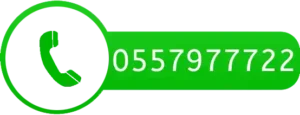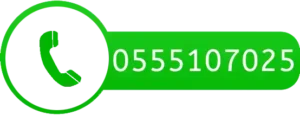معرفة سبب عدم فتح اختبار الفورمز (forms) للطلاب

معرفة سبب عدم فتح اختبار الفورمز (forms) للطلاب إذا لم يفتح الرابط لعدة طلاب، فإن الإجابة هي تكرار الارتباط وفتحه في Google أو في متصفح آخر وتغيير المستخدم لتحديث الصفحة. يمكن أن يكون السؤال أيضًا صورة. إذا لم يكن مرئيًا، نضغط على الزر المقابل على أجهزة الكمبيوتر أو نواصل العمل لفترة طويلة على الأجهزة المحمولة، ثم نقوم بتحميل الصورة.
وإذا كان أحد الأسئلة يحتوي على صورة ولم تكن مرئية للجميع، فيرجى مشاركة الصورة من سطح المكتب مع المعلم، أو ضع الرابط أسفل الصورة لفتح الصورة.
تظهر بعض الأسئلة باللغة الإنجليزية أو برموز غير مفهومة. الجواب هو تكرار الرابط وفتحه في متصفح جوجل كروم. – اهتم بتحديث الصفحة للتعامل مع ضغط الشبكة وتغيير المتصفح. وتأكد من أن إعدادات الوقت تأخذ في الاعتبار فارق التوقيت بين الطالب وبالتالي المعلم.
الإعدادات الصحيحة لاختبارات النموذج

ملاحظات مهمة: – تغيير المنشور بحيث “يمكن لأي شخص الرد” يؤثر على الإعدادات السابقة ويلغي (تسجيل الاسم).
ولذلك عليك التأكد من الإعدادات حتى بعد النشر.
تغيير الإعدادات أثناء الاختبار وبعد قيام الطلاب بفتح الشكل يؤثر ذلك على صفحة الاختبار عند تقديم الإجابة.
يجيب الطالب على الاختبار ويختار الخيار الصحيح، لذلك يتبين أن الإجابة خاطئة. ماذا تقرر؟
عندما يختار الطالب الإجابة الصحيحة، يظهر مربع منقط عليه. بعد اختيار الإجابة الصحيحة، انقر في أي مكان بالصفحة لتصحيح الحل.
وعند ترك المربع المنقط، سيختفي، وبالتالي يكتمل الحل.
شارك نموذجًا أو اختبارًا مع الطلاب في Microsoft Forms
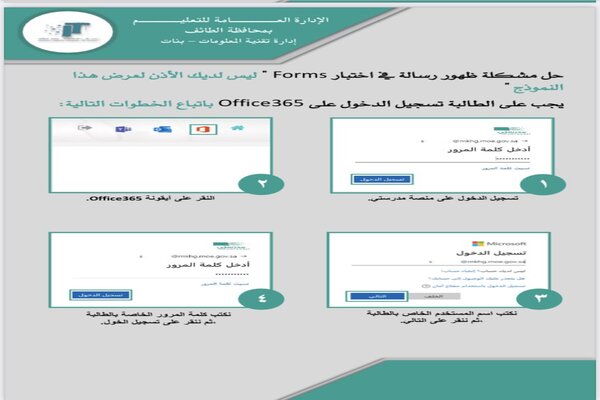
يمكنك إنشاء اختبار أو نموذج لطلاب الجامعات في خطوتين فقط. ستقوم بمشاركة الاختبار عبر الرابط، والبريد الإلكتروني، ورمز الاستجابة السريعة، وما إلى ذلك.
أولاً، افتح النموذج أو الاختبار الذي تريد مشاركته وحدد مشاركة.
ثم اختر كيف تريد مشاركة الاختبار أو النموذج.
راجع أربع خيارات لمشاركة النماذج: النسخ والبريد الإلكتروني ورمز الاستجابة السريعة والمزيد.
رابط المشاركة
انسخ وألصق زر الارتباط
تأكد من تحديد الزر “ارتباط”، ثم حدد “نسخ” بجوار عنوان URL للاختبار أو النموذج.
الصق الارتباط حتى يتمكن الطلاب من رؤيته، على سبيل المثال، في دفتر ملاحظات مشترك للصفوف من OneNote.
ويمكن للطلاب اتباع الارتباط للوصول إلى نموذج أو اختبار.
شارك رمز الاستجابة السريعة الخاص بك.
تنزيل زر رمز الاستجابة السريعة
اضغط على زر الرد السريع لعرض رمز الاستجابة السريعة للشكل.
حدد تنزيل واحفظ الرمز عندما يُطلب منك ذلك. وسيتم حفظه على جهازك كصورة.
الصق الرمز كصورة حتى يتمكن الطلاب من مسحه ضوئيًا باستخدام الماسح الضوئي لرمز الاستجابة السريعة.
تضمين في صفحة الويب
زر المزيد من الخيارات
انقر فوق الزر “تضمين”.
حدد نسخ بجوار مربع النص الذي يعرض رمز التضمين.
الصق كود التضمين هذا في موقع الطالب، على سبيل المثال أثناء مدونة الفصل. يمكن للطلاب الوصول إلى الاختبار أو النموذج من الصفحة.
قم بدعوة اجتماع افتراضي أو فصل دراسي من خلال مشاركة رابط الاجتماع

لكي يطلب المعلم من مدرس آخر أو قائد الفصل الدراسي أو طلاب آخرين خارج الفئة، يتم توفير رابط إلى الفصل الدراسي أو الاجتماع الافتراضي.
وباتباع الخطوات الواردة على النحو التالي:
إنشاء اجتماع افتراضي أو فصل دراسي.
ثم انقر فوق تاريخ الموعد المشار إليه المقابل لليوم والوقت.
أو بالنقر فوق رمز الموعد الجديد.
1 – إضافة شخص واحد أو أكثر إلى المدعوين إلى الاجتماع “كخطوة ضرورية”.
2 – إرسال الموعد.
3 – من التقويم بواسطة النقر فوق الزر الأيسر، الخيار الثاني – نجد الرابط وبجواره ملصق الحافظة، بمجرد النقر فوقه، يتم نسخ الرابط.
4- يتم إرسال الرابط لمن نود الاستفسار عنه. يجب أن يكون لحساب المدعو امتدادًا مكافئًا، وحساب مدرستي في نفس المنطقة وبالتالي نفس الجنس.
خطوات لمنع الطلاب من فتح ميكروفون في فصل دراسي افتراضي في Teams
بحيث لا يفتح الطالب الميكروفون أثناء إحدى الفئات من تطبيق Teams، ثم التقويم، ثم (الفصل الذي تريد تغيير الإعدادات)، ثم خيارات الاجتماع.
ثم (السماح للحاضرين بتشغيل الصوت) حدد: لا.
ثم احفظ. غالبًا ما يتم الوصول إلى الخيار المكافئ من الامتياز ثم من إدارة الأذونات.
نشر عن طريق البريد الإلكتروني
زر ارتباط البريد الإلكتروني
انقر فوق زر البريد الإلكتروني.
سيتم فتح بريد إلكتروني جديد به ارتباط إلى الشكل في تطبيق البريد الإلكتروني الافتراضي الخاص بك.
قم بتخصيص بريدك الإلكتروني ثم أرسله إلى العناوين التي تقدمها.
ملحوظة. سيكون أي شخص يتلقى ارتباطًا إلى شكل عبر البريد الإلكتروني على استعداد لإعادة توجيه هذا البريد الإلكتروني إلى الأشخاص الذين يمكنهم رؤية الشكل وإكماله.
يرجى تأكيد أنك تشعر بالراحة عند مشاركة المحتوى قبل إرسال الرابط.